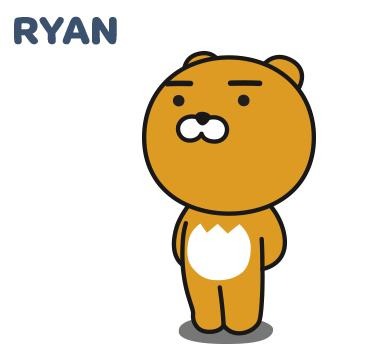| 일 | 월 | 화 | 수 | 목 | 금 | 토 |
|---|---|---|---|---|---|---|
| 1 | 2 | 3 | 4 | 5 | ||
| 6 | 7 | 8 | 9 | 10 | 11 | 12 |
| 13 | 14 | 15 | 16 | 17 | 18 | 19 |
| 20 | 21 | 22 | 23 | 24 | 25 | 26 |
| 27 | 28 | 29 | 30 |
- Kotlin
- vue
- node.js
- 개발이 취미인 사람
- spring boot
- Sequelize
- state
- AWS
- 상속
- It
- front-end
- props
- react
- 코틀린
- class
- 반복문
- javascript
- Nest.js
- file upload
- java
- Producer
- back-end
- jpa
- 개발자
- restful api
- swagger
- 조건문
- kafka
- SWIFT
- component
- Today
- Total
개발이 취미인 사람
[AWS] IAM(Identify and Access Management) 생성 및 사용법 본문
- 개요
안녕하세요. 이번 시간에는 AWS 자원에 접근 권한에 대해 알아보겠습니다.
보통 AWS 계정을 생성하면 생성한 계정은 루트(Root) 계정입니다. (최고 권한을 가진 계정, 모든 aws 서비스에 접근할 수 있고 제어가 가능합니다.)
만약 회사에서나 다른 외부 개발자와 협업을 할 때 루트 계정을 알려주면... 상상에 맡기겠습니다.
무서운 상황이 발생하기 때문에 하위 계정을 생성하고 그 계정에 각 서비스에 대한 권한을 부여해 서비스에 대한 관리가 가능해집니다.
- 사용법
가장 맨 처음 계정을 생성해야 합니다. AWS Console 검색창에 IAM를 입력해서 해당 서비스로 이동합니다.

대시보드에 보면 IAM 리소스 항목에 여러 가지 내용들이 보입니다. 왼쪽 액세스 관리 항목에서 사용자를 클릭합니다.

사용자 페이지로 이동하면 위와 같은 화면이 보입니다. 여기서 사용자를 추가 버튼을 눌러 계정을 생성하겠습니다.

사용자 이름을 입력하고 접근 유형을 선택합니다.
단순하게 콘솔로 접근하려면 두 번째 항목을 체크하면 됩니다.
하지만 우리는 개발 pc또는 콘솔에도 접근하려고 하기 때문에 첫 번째 항목을 선택합니다.
입력과 선택을 하셨으면 하단에 다음 버튼을 눌러 다음 화면으로 이동합니다.

위 화면은 유저에게 접근 권한을 설정하는 화면입니다.
- 그룹에 사용자 추가 -
공통되는 권한은 그룹 권한을 만들어 해당 그룹에 사용자를 등록해주면 됩니다.

- 기존 사용자에게 권한 복사 -
기존에 생성된 사용자에 권한을 그대로 복사하겠다는 것입니다.

- 기존 정책 직접 연결 -
우리가 지금 생성하고 있는 "유저에게 권한을 설정하겠다"는 겁니다.
이번 시간에는 생성하고 있는 유저에게 권한을 직접 권한을 설정해보겠습니다.

위 권한 중 EC2 서비스에 접근 가능하게 EC2 접근 권한만 부여하겠습니다.
"AmazonEC2 FullAccess" = EC2 서비스에 대한 모든 권한 부여

위와 같이 선택을 한 후 다음 버튼을 눌러 이동합니다.

태크 화면으로 이동하면 해당 사용자에 대한 정보를 기재할 수 있습니다.
작성할 정보가 없다면 그냥 다음 버튼을 통해 다음 화면으로 이동합니다.

마지막으로 검토를 진행 후 아래 사용자 만들기 버튼을 눌러 완료하면 됩니다.

완료 화면으로 이동하면 비밀 액세스 키를 확인할 수 있습니다.
딱 한 번만 확인할 수 있기 때문에 비밀 액세스 키를 다른 곳에 적어 놓는 걸 추천드리겠습니다.
그게 싫다면 csv 파일을 다운로드하여 관리해도 됩니다.
마지막으로 닫기 버튼을 통해 메인 화면으로 이동하면 아래와 같이 유저가 생성된 걸 확인할 수 있습니다.

생성한 유저를 선택해서 상세보기 화면으로 이동하면 "보안 자격증명" 탭을 클릭합니다.

액세스 키를 까먹었다면 새로운 액세스 키를 생성하고 기존 꺼는 삭제해서 사용하면 됩니다.
또한 해당 유저가 콘솔 로그인을 하게 하고 싶다면 콘솔 비밀번호 활성화를 해서 비밀번호를 설정합니다.

활성화를 진행하면 접속할 수 있는 URL을 제공합니다.

접속 가능한 URL : https://968030128925.signin.aws.amazon.com/console
968030128925 번호가 계정 아이디입니다.
각자 생성한 유저에 URL을 통해 접속하면 아래와 같은 화면이 보입니다.

아이디와 비밀번호를 모두 입력하고 로그인하면 성공입니다.
EC2 권한만 설정했기 때문에 다른 서비스에 접근해도 사용할 수 없습니다.
이번 시간에는 AWS 서비스에 접근 가능한 계정을 생성하는 방법에 대해 알아봤습니다. :)
'백앤드(Back-End) > AWS' 카테고리의 다른 글
| [AWS] Lambda 개념 및 로컬 환경 설정(Mac + Node + Serverless) (0) | 2021.09.28 |
|---|---|
| [AWS] SMS 문자 메시지 전송 (Simple Notification Service) (5) | 2021.09.11 |
| [AWS] Route53 도메인 구매(등록) (0) | 2021.07.15 |
| [AWS] EC2 Auto Scaling 개념 및 설정 (0) | 2021.04.03 |
| [AWS] 고정 아이피(Elastic IP) 생성 및 설정 (0) | 2021.03.20 |